
Väčšina používateľov sa stretla aspoň razaby nemohli pochopiť, ako odstrániť priečinok, ktorý sa neodstránil. Rodinná situácia? Veľmi si to myslím. Úprimne povedané, keď som sa s týmto problémom prvýkrát stretol, nemohol som okamžite nájsť spôsob, ako ho vyriešiť. Zakaždým, keď som chcel odstrániť nepotrebný súbor, nebol odstránený a systém mi neustále písal, že akciu nebolo možné vykonať, pretože tento súbor sa používa v tejto aplikácii alebo v procese. Môžu existovať aj ďalšie správy - podstata problému sa od toho nezmení.

Chápete, prečo je to takSituácia? A všetko je veľmi jednoduché. V súčasnosti ho používa nejaký druh programu. Pravda, je možné, že je už uzavretý, ale systém „si myslí“, že ho nejaký softvér stále používa. Nájdenie dôvodu, ktorý vám nedovolí urobiť to, čo je potrebné, bude dosť ťažké.
Potom, ako odstrániť priečinok, ktorý sa neodstráni,pýtaš sa. Teraz sa o tom dozviete. Pravda, poviem vám metódu, ktorá funguje iba na systémoch Microsoft. Odstránenie priečinka Linux týmto spôsobom nebude fungovať.
Najprv sa uistite, že ak ánoAk tento priečinok odstránite, nebude to mať pre vás ani pre operačný systém nič poľutovaniahodné. Existujú milióny takýchto prípadov, keď osoba odstránila priečinok - a z tohto dôvodu musela preinštalovať systém. Ak ste o tom presvedčení, budete si musieť stiahnuť a nainštalovať softvér s názvom Unlocker. Tento malý program vyrieši problém a dá odpoveď na otázku, ako odstrániť priečinok, ktorý sa neodstráni.

Princíp jej práce je, že onaOdomkne priečinok alebo súbor, ktorý v súčasnosti používa aplikácia, proces alebo služba - to mu umožňuje vykonať akúkoľvek akciu, ktorú užívateľ potrebuje, vrátane odstránenia. Ako vidíte, tento program je jednoducho nenahraditeľný, a preto musí byť prítomný v každom počítači. Ale opäť, v linkách Ubuntu nebude vymazanie priečinka s jeho pomocou fungovať.
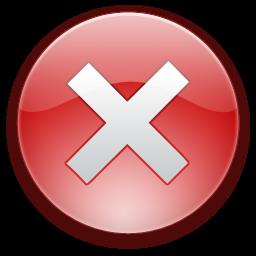
Po jeho stiahnutí a inštaláciiBudete musieť reštartovať počítač. Po dokončení načítania operačného systému prejdite do adresára, v ktorom sa nachádza problémový priečinok alebo súbor. Vyberte požadovaný objekt a kliknutím pravým tlačidlom myši na manipulátor vyvolajte kontextové menu. Keď sa objaví, v zložení uvidíte ikonu s ikonou nainštalovaného programu. Tu na ňu klikneme ľavým tlačidlom.
V hornej časti okna bude zoznam toho, čo nie jevám umožňuje odinštalovať. Vašou úlohou je teraz ho odomknúť. Zvýraznite všetko v zozname a kliknite na tlačidlo s názvom „Odomknúť všetko“. Teraz môžete požadovaný objekt vymazať štandardným spôsobom prostredníctvom operačného systému. Ak to stále nefunguje, znova spustite program Unlocker a vyberte akciu odstránenia. Je možné, že v súčasnosti to ani tento softvér nebude schopný urobiť. V takom prípade sa zobrazí výzva, aby ste to urobili pri nasledujúcom spustení automaticky. Súhlasíte kliknutím na tlačidlo „OK“. To je pre mňa všetko. Teraz viete, ako odstrániť priečinok, ktorý sa neodstráni.


























